【详细】Win10 安装MySQL 5.7 详细教程
发表时间:2020-10-19
发布人:葵宇科技
浏览次数:24
由于项目需要MySQL5.7 版本的数据库,翻了一圈网上基本上没啥靠谱的安装5.7 MySQL的教程(老帖子下载链接都有问题),基本上以MySQL 8 为主,因此决定自己写一篇关于MySQL5.7版本的安装教程,特此记录学习
第一步:下载MySQL
官网下载地址:https://downloads.mysql.com/archives/community/

可以选择64位和32位,我的电脑系统是64位的,所以选择下载:Windows(x86,64-bit)ZIP Archive版本

点击Download下载 软件zip包
![]()
第二步:解压并安装MySQL
(1) 将下载的包解压到指定的路径,自己可以指定路径,我直接解压到了E盘,解压到了E:\mysql5.7.31-winx64的目录下。则Mysql包的完整路径为:
(2) 配置环境变量:
新增系统环境变量:
键名:MYSQL_HOME
值为:E: \mysql-5.7.31-winx64
接着再Path中添加:%MYSQL_HOME%\bin
打开计算机,点击左上角属性

选中-高级系统设置
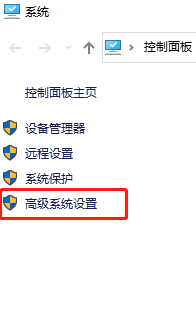
选择高级,环境变量。接下来新增系统环境变量,点击最下方新建按钮,弹出一个框用来新建环境变量,填入自己对环境变量的命名,然后将环境变量的路径填写上去,
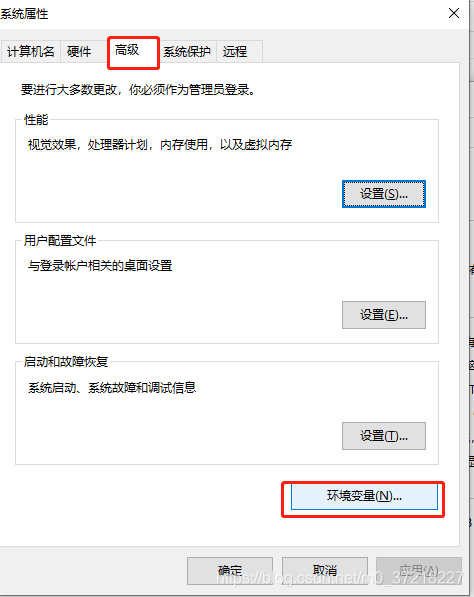
【注意】如果你是一个没有配置过环境变量的小白,再次特别提醒,不要删除任何东西,只需再原来的后面加上分号,然后加上自己要配置的环境变量就可以了

点击新建,创建新的环境变量MYSQL_HOME,变量值为解压路径
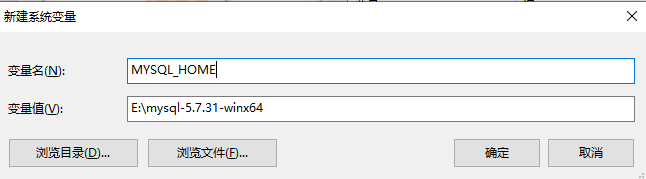
(3)添加环境变量
将新增的环境变量值加到环境变量里面:点击界面上方path,然后点击编辑。然后再点击编辑,进行添加添加,最后点击确定完成,如图所示。


第三步:配置MySQL my.ini文件
以前的版本解压缩后,目录下会有一个my-default.ini或my.ini文件【这个文件是配置本地MySQL的】但是5.7.18版本以后,解压后没有这个文件了,这时我们就要手动创建好my.ini文件,然后放置到bin目录下
(1)新建文本文档,后缀修改为.ini,命名为my-default或my。将配置内容粘贴进去
[client]
port=3306
default-character-set=utf8
[mysqld]
port=3306
character_set_server=utf8
basedir=%MYSQL_HOME%
datadir=%MYSQL_HOME%\data
[WinMySQLAdmin]
%MYSQL_HOME%\bin\mysqld.exe(2) 把配置文件my.ini放到bin目录下面即可
第四步:安装MySQL
(1)使用管理员身份打开命令提示符,win10系统下,点击开始,然后输入cmd,鼠标右击cmd,选择以管理员身份运行
(2)切换目录至mysql包所在的bin目录。然后输入 mysqld.exe -install
执行命令后,提示:Service successfully installed. 表示安装成功.
第五步:初始化MySQL
1. 初始化mysql数据,并创建一个具有空密码的root用户,打开cmd执行如下命令:
mysqld --initialize-insecure --user=mysql
注意:最后的参数 --user=mysql 在 windows 也可以不用添加,但在 unix 等系统下好像很重要。
执行命令后,等一会后,系统会自动生成相应的 data 目录,并自动创建好空密码的 root 用户。此时表示初始化成功。
2. 在服务启动后,因为刚创建的 root 用户是空密码的,因此,需要先进行密码设定。可执行如下命令:
mysqladmin -u root -p password 此处输入新的密码
Enter password: 此处输入旧的密码
执行完以上两条命令后,只要 Enter password: 后输入的旧密码正确,则 root 用户的新密码就算设定成功了。此后,要想登录 root 用户,则都需要使用新密码。
至此,MySQL v5.7.的解压安装就已经全部完成,想要把先前已经启的 MySQL 服务给停止掉,执行如下命令:
net stop mysql








